안녕하세요. 율무네입니다.
요즘 일 때문에 컴퓨터 화면 녹화나 음원 다운로드 및 녹음을 해야 하는 경우가 많아졌는데요. 오늘은 가장 쉬우면서 무료로 사용이 가능한 프로그램 '오캠'에 대해서 소개해드릴까 합니다. 주변에 게임 유튜브를 운영하는 분들이 OBS 말고 오캠을 사용하시는 분들이 있어서 저도 사용하게 되었습니다. 그럼 어떤 기능이 있는지 하나씩 알려드리겠습니다.
오캠(Ocam)의 기능
- 화면 녹화
- 게임 녹화
- 녹음
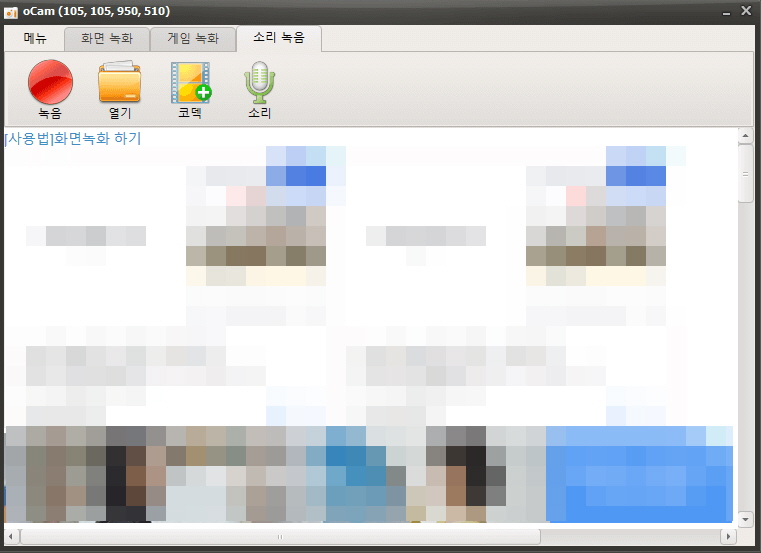
간단히 말하면 컴퓨터 화면 녹화와, 게임 화면 녹화, 마이크를 이용한 녹음 및 컴퓨터 시스템 녹음, 음원 녹음 등이 가능합니다. 개인방송을 하시는 분들은 대부분 OBS를 사용하시지만 생방송이 아닌 녹화로 일을 하시는 분들은 오캠을 사용하시는 분들이 많습니다.
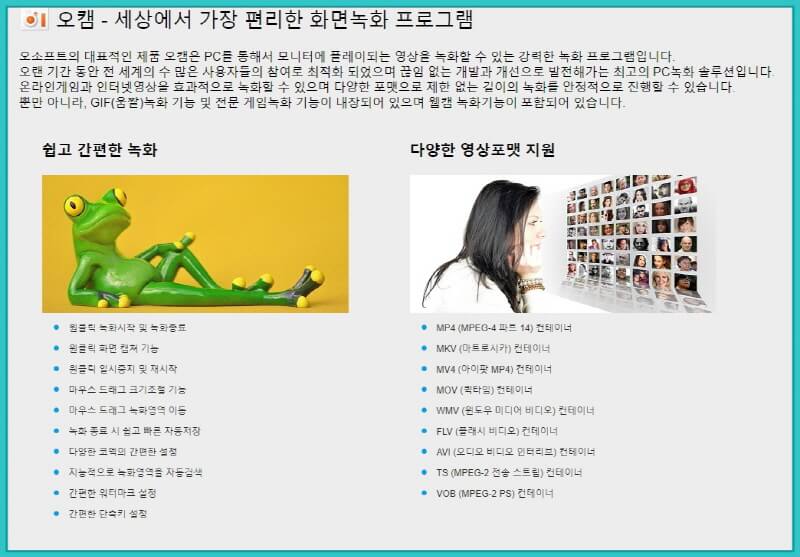
오소프트 공식 홈페이지에서 가져온 오캠에 대한 기능을 소개하는 이미지인데요. 조금 더 세부적으로 기능을 나누어 설명하고 있습니다. 영상을 중간에 일시 정지시키고 재시작하거나 마우스 드래그로 녹화 영역을 지정할 수 있기 때문에 상당히 유용하면서 편리하며, 다양한 포맷을 지원하기 때문에 편집 프로그램을 통한 호환성도 좋은 편입니다.
오캠(Ocam) 다운로드하는 법
- 1. 포털 사이트에 검색
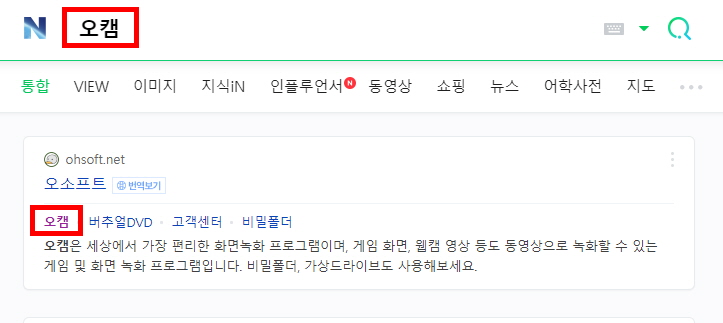
포털사이트 검색창에 '오캠'이라고 입력 후 검색하시면 오소프트라는 사이트가 하나 나옵니다. 그리고 바로 아래 오캠이라는 글자를 누르셔서 사이트로 들어가 주시면 됩니다.
- 2. 자료실의 다운로드 들어가기
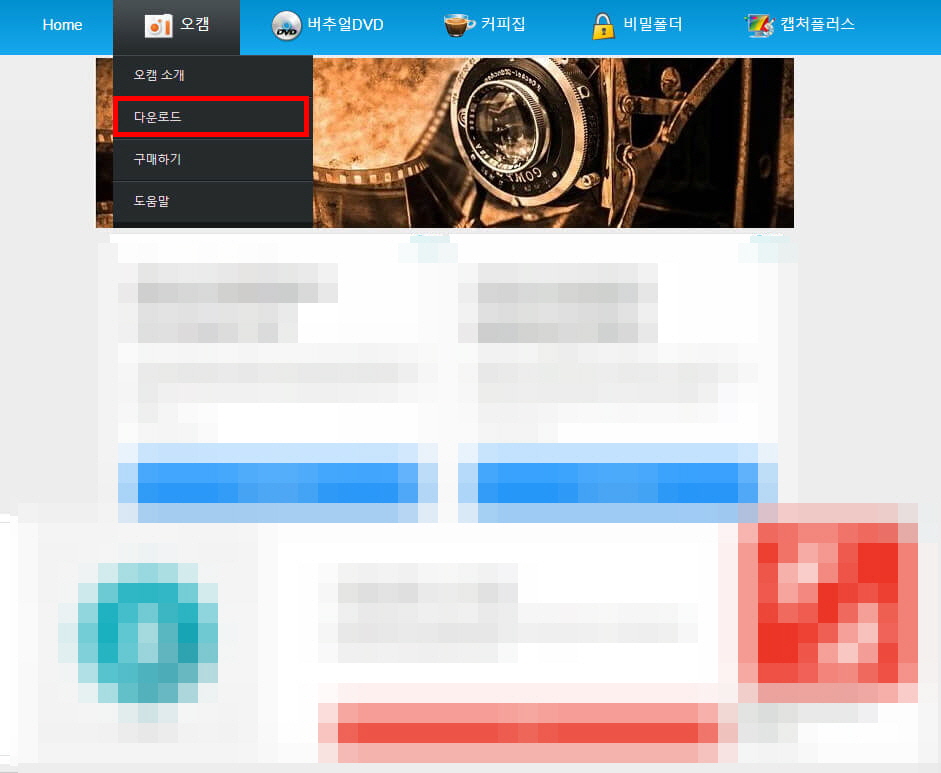
오캠 공식 사이트로 들어오셨다면 상단의 오캠 카테고리에 커서를 가져다 대면 소개, 다운로드, 구매, 도움말 등의 탭이 나옵니다. 이곳에서 당연히 다운로드를 클릭해서 자료실로 들어갑니다.
- 3. 다운로드 파일 클릭
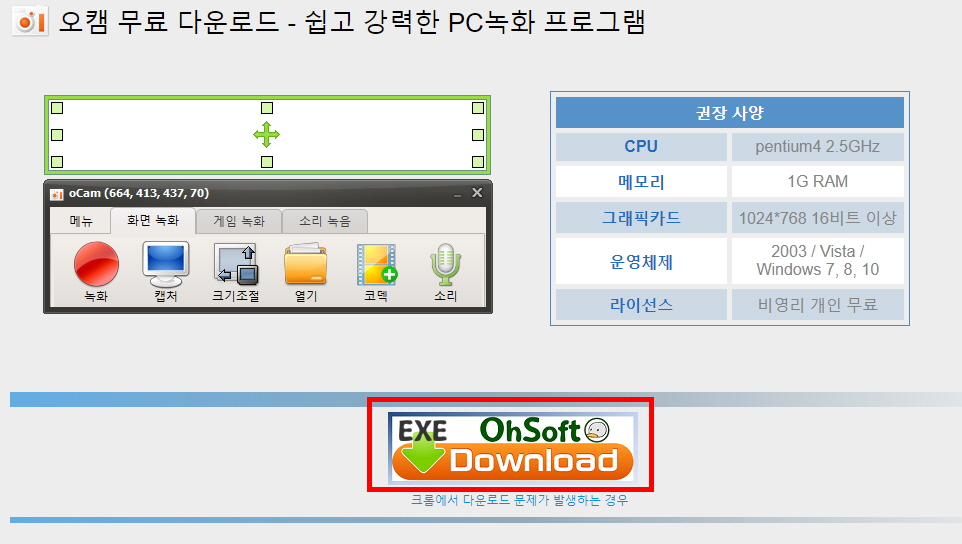
다운로드 자료실로 들어오셨다면, 마우스 스크롤을 최하단으로 내립니다. 그럼 EXE OhSoft라는 문구와 함께 다운로드 파일을 볼 수 있습니다. 클릭하셔서 다운로드해주시면 완료입니다. 아주 간단하고 빠르게 설치가 가능하기 때문에 기다릴 필요 없이 바로 설치하고 사용이 가능합니다.
오캠(Ocam) 사용 시 주의점
단점은 방송을 하시는 분들을 위한 프로그램이 아니기 때문에 개인 방송에 필요한 기능들이 부족하다는 느낌이 강합니다. 또한, 비영리 개인 무료 프로그램이기 때문에 기업 사용자는 소정의 금액을 지불하고 사용하셔야 합니다. 기업 및 단체, 공공기관, 교육기관, PC방 등에서는 사용하실 때 라이선스를 구매 후 사용하라는 문구가 안내되어 있습니다. 라이선스는 44,000원을 지불하면 영구적으로 정품 사용이 가능합니다.
오캠으로 유튜브에서 음원을 받거나, 영상을 다운로드할 때 녹화 및 녹음을 이용해서 손쉽게 받을 수 있다는 장점 덕분에 아직도 저는 유용하게 사용 중인 프로그램입니다. 긴급하게 음원이나 컴퓨터 화면 녹화를 하셔야 하는 경우 요긴하게 쓸 수 있는 프로그램이며, 무료이기 때문에 더욱 추천드립니다. 포스팅 마치도록 하겠습니다.
'일상' 카테고리의 다른 글
| 사진 용량 줄이기에 최적화된 TinyPNG사이트 (1) | 2021.11.15 |
|---|---|
| 네이버 실검 보는법 시그널 실검으로 해결 (2) | 2021.11.09 |
| 핸드폰 티비 미러링! 갤럭시 스마트 뷰 기능 (2) | 2021.10.21 |
| [비틀리] URL 단축과 통계까지 해주는 사이트 (0) | 2021.10.19 |
| 개인통관번호 조회 및 발급 이렇게하세요! (4) | 2021.10.19 |




댓글